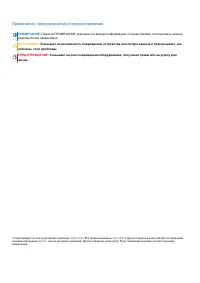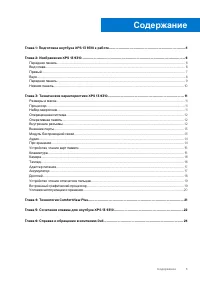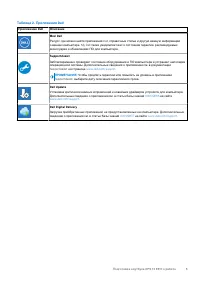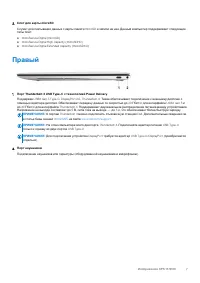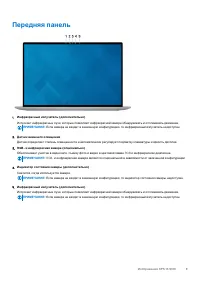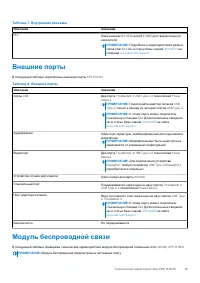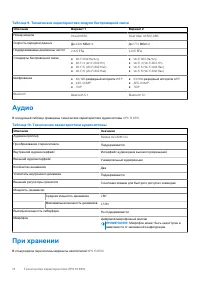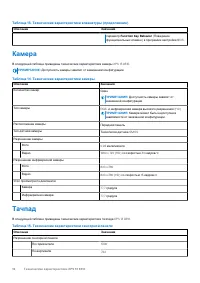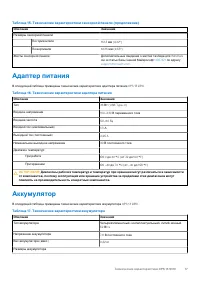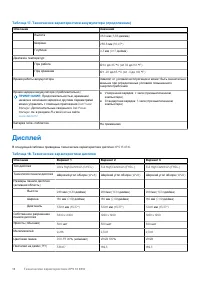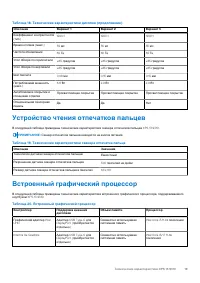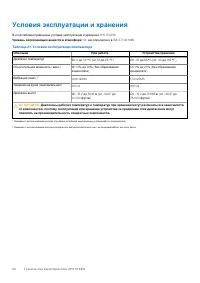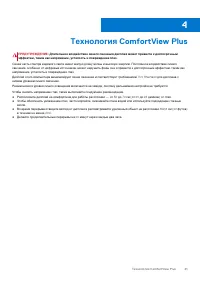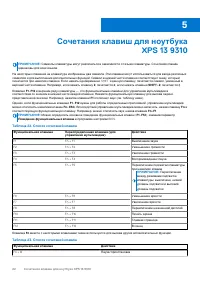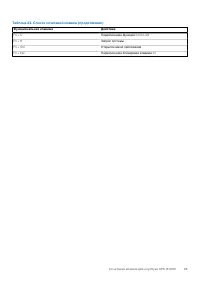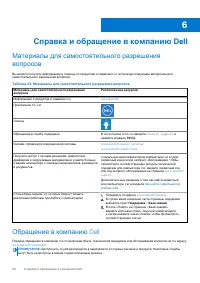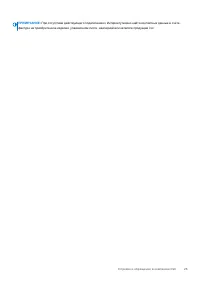Ноутбуки Dell XPS 13 9310 - инструкция пользователя по применению, эксплуатации и установке на русском языке. Мы надеемся, она поможет вам решить возникшие у вас вопросы при эксплуатации техники.
Если остались вопросы, задайте их в комментариях после инструкции.
"Загружаем инструкцию", означает, что нужно подождать пока файл загрузится и можно будет его читать онлайн. Некоторые инструкции очень большие и время их появления зависит от вашей скорости интернета.
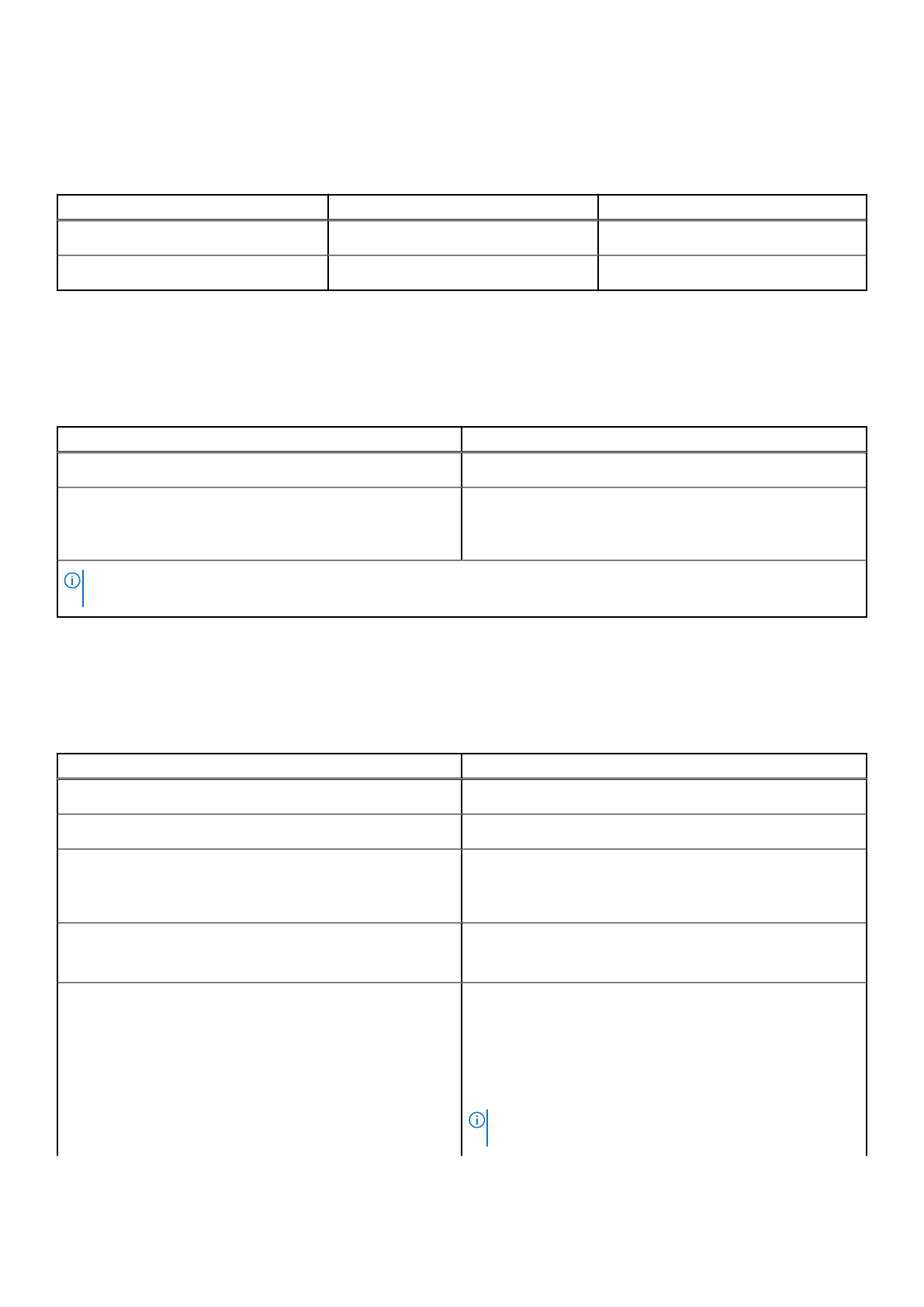
XPS 13 9310
поддерживает
одну
из
следующих
конфигураций
подсистемы
хранения
данных
.
● Один
твердотельный
накопитель
М
.2 2230
● Один
твердотельный
накопитель
М
.2 2280
Таблица
11.
Технические
характеристики
подсистемы
хранения
данных
Тип
накопителя
Тип
интерфейса
Емкость
Твердотельный
накопитель
M.2 2230
PCIe Gen 3 x4 NVMe,
до
32
Гбит
/
с
До
256
ГБ
Твердотельный
накопитель
M.2 2280
PCIe Gen 3 x4 NVMe,
до
32
Гбит
/
с
До
2
Тбайт
Устройство
чтения
карт
памяти
В
следующей
таблице
перечислены
карты
памяти
,
поддерживаемые
ноутбуком
XPS 13 9310.
Таблица
12.
Технические
характеристики
устройства
чтения
карт
памяти
Описание
Значения
Устройство
считывания
карт
памяти
Одно
гнездо
для
карты
microSD
Поддерживаемые
карты
памяти
●
microSecure Digital (mSD)
●
microSecure Digital High Capacity (mSDHC)
●
microSecure Digital Extended Capacity (mSDXC)
ПРИМЕЧАНИЕ
:
Максимальная
емкость
,
поддерживаемая
устройством
считывания
карт
памяти
,
зависит
от
стандарта
карты
памяти
,
установленной
в
компьютере
.
Клавиатура
В
следующей
таблице
приведены
технические
характеристики
клавиатуры
XPS 13 9310.
Таблица
13.
Технические
характеристики
клавиатуры
Описание
Значения
Тип
клавиатуры
Стандартная
клавиатура
с
подсветкой
Раскладка
клавиатуры
QWERTY
Количество
клавиш
● США
и
Канада
: 79
клавиш
● Великобритания
: 80
клавиш
● Япония
: 83
клавиши
Размер
клавиатуры
Расстояние
между
центрами
клавиш
Х
=19,05
мм
Расстояние
между
центрами
клавиш
Y=18,05
мм
Сочетания
клавиш
На
некоторых
клавишах
на
клавиатуре
изображены
два
символа
.
Эти
клавиши
могут
использоваться
для
ввода
различных
символов
и
для
выполнения
дополнительных
функций
.
Чтобы
ввести
альтернативный
символ
,
нажмите
SHIFT
и
соответствующую
клавишу
.
Чтобы
выполнить
дополнительную
функцию
,
нажмите
Fn
и
соответствующую
клавишу
.
ПРИМЕЧАНИЕ
:
Можно
определить
основное
поведение
функциональных
клавиш
(F1–F12),
изменив
Технические
характеристики
XPS 13 9310
15
Характеристики
Остались вопросы?Не нашли свой ответ в руководстве или возникли другие проблемы? Задайте свой вопрос в форме ниже с подробным описанием вашей ситуации, чтобы другие люди и специалисты смогли дать на него ответ. Если вы знаете как решить проблему другого человека, пожалуйста, подскажите ему :)